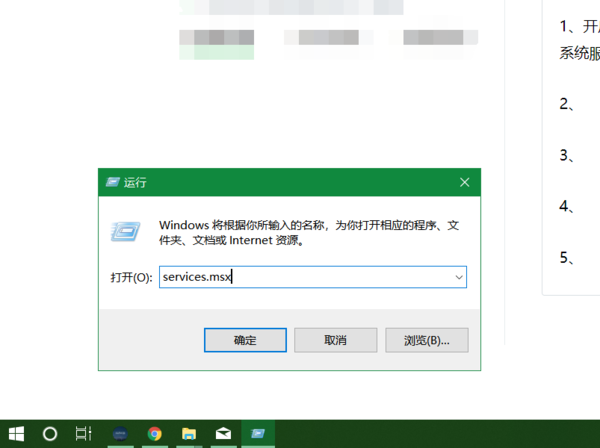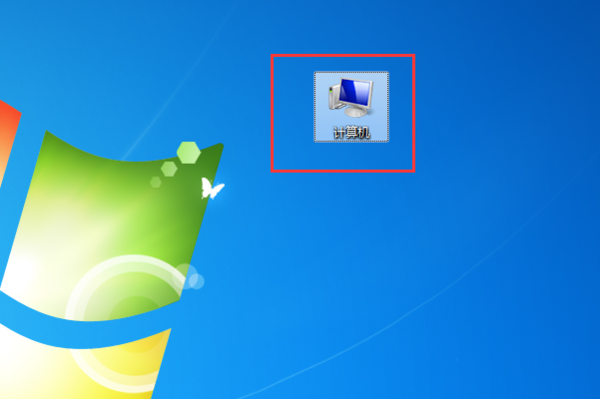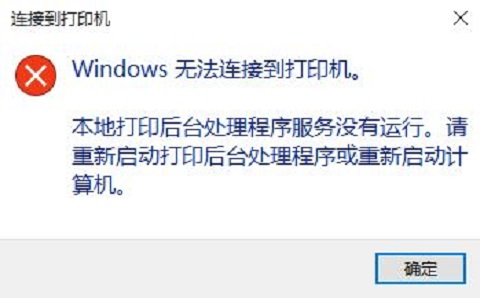win10处于通知模式怎么解决?
的有关信息介绍如下:有Win10用户发现在激活时或激活后win10系统提示“Windows处于通知模式”的情况。
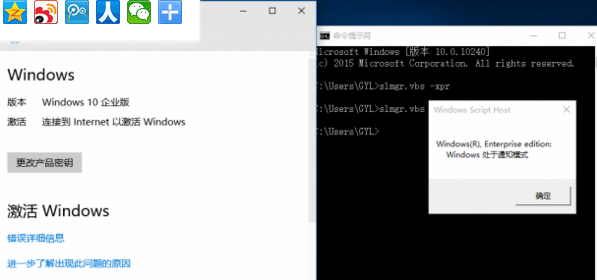
原因分析:
这是由于密钥被微软激活服务器阻止了,并没有激活。
解决方法:
使用正确的激活密钥重新激活,或是使用Win10激活工具进行激活。
win10激活工具下载。
大多数用户在升级到Windows 10之后系统都能自动激活,只要你使用的是正版系统,或是输入了25位产品密钥。但的确也有不走运的用户会碰到系统无法正常激活的问题,那这要如何解决呢?如果你的计算机之前所运行的是正版Windows 7或8.1,那么系统在升级到Windows 10之后应该就会自动激活。
系统当中会保存着被微软称作“数字授权”的东西,它会在微软的产品激活服务器上注册你的系统,使其符合运行Windows 10的条件。

即便你的系统不是正版,你也可以先升级系统,然后从Windows应用商店当中购买升级资格。如果你在安装系统时被要求输入产品密钥,点击跳过即可。
但如果你使用的是盒装光盘或数字下载这样的安装介质,那就需要输入产品密钥了。即便你购买了一台预装Windows 10的新机器,它的包装盒或机身上面都会附带产品密钥。你需要妥善保管好它,因为在重装系统时微软会要求你重新输入,即便你之前已经激活过系统。
如果你是Windows 10 Insider项目成员,那之前用于激活技术预览版的产品密钥现在是无法使用的,它们甚至无法用来激活较老的系统版本。如果你现在加入Insider预览项目,你需要先升级并激活正式版Windows 10,然后在升级设置菜单当中选择获取Insider预览版本。
一、清洁安装问题:
如果你在升级时选择的是清洁安装,那你可能就会碰上激活问题。因此在执行清洁安装时,你需要一点点的小技巧:你可以先执行恢复出厂化设置,然后再安装Windows 10——而不是直接格式化计算机——这样的话激活就不会有问题;你也可以先通过标准步骤升级到Windows 10,然后使用Windows 10安装工具在系统成功被激活之后再执行清洁安装。
如果你是从ISO或多媒体安装介质进行升级的,你可以选择“升级这台PC”而非“现在安装”,这可以确保安装的Windows 10版本能够匹配计算机目前正在运行的系统版本。
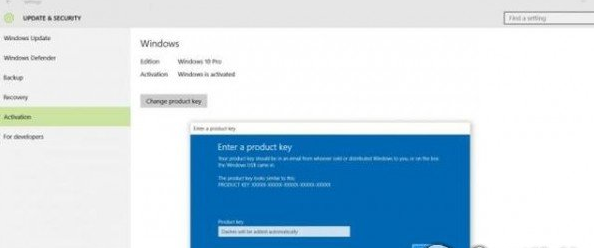
从Windows Insider Build 10565开始,你已经可以使用Windows 7、8、8.1的密钥直接激活Windows 10了。具体方法是选择设置>升级和安全>激活,然后点击更改产品密钥。如果你执行了清洁安装,则可以在安装步骤当中输入。
同样的,你所装Windows 10版本需要与产品密钥所代表的系统版本相匹配。比如说,你只能使用Windows 7高级版/旗舰版或Windows 8高级版的密钥来激活Windows 10高级版。部分Windows 8和8.1计算机的OEM密钥是存储在固件当中的,而从10565版本开始,Windows 10也能使用它进行激活。
二、处理激活问题:
升级到Windows 10之后,你首先应该进入检查设置>升级和安全>激活来查看系统是否成功激活。如果无法点击激活按钮,你可以先等待几天,大多数系统都会在后台自动激活。
要是依然无法激活,你可以尝试使用一个不同的网络连接。需要注意的是,如果你是通过使用基本身份验证的代理服务器联网的,那Windows是无法进行激活的。
如果系统显示0XC004E003,0x8007000D,0x8007232b或0x8007007B这几个错误代码,这表明微软的激活服务器负载过高,安装者无法通过它们验证你的安装ID。
三、自动电话激活:
如果你不想继续等待,那么可以尝试自动手机激活的方式。具体方法是点击Windows键+R,输入“SLUI.EXE 4”,选择你所在的国家,然后你就会看到一个免费号码和安装ID。你需要拨打这个号码,输入你的安装ID,点击“下一步”按钮。随后,微软的自动系统将会向你朗读一个安装密钥,你需要将其输入到SLUI对话框当中。
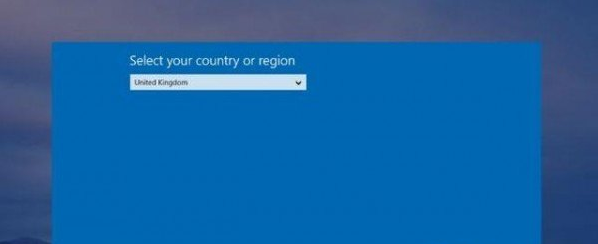
如果你想要重置产品密钥并强制升级,可以在“运行”窗口输入“SLMGR.VBS –REARM”命令,点击确认并重启计算机,然后像往常一样输入产品密钥。随后,你还需输入“SLMGR.VBS –ATO”以进行强制激活。
如果你无法输入产品密钥,可以使用“SLMGR.VBS -IPK XXXX-XXXX-XXXX-XXXX”命令(将X替换成产品密钥),然后重新启动。